我们打字时需要采用输入法,好用的输入法能让我们在打字时更加快速便捷。搜狗输入法是我们很多人都在使用的一个打字软件。在使用过程中,有用户反映 搜狗输入法鼠标手势怎么用
我们打字时需要采用输入法,好用的输入法能让我们在打字时更加快速便捷。搜狗输入法是我们很多人都在使用的一个打字软件。在使用过程中,有用户反映搜狗输入法鼠标手势怎么用?针对这个问题自由互联小编今天来介绍下这个鼠标手势的使用方法。
鼠标手势是什么呢?鼠标手势是一种可以操控桌面、浏览器功能,实现就地动一动是鼠标就能操控软件的一个功能,它可以大大节约移动鼠标、寻找目标和执行点击动作所需要的时间。
鼠标手势使用功能教程1、我们呼出搜狗输入法的面板,然后点击右侧的工具箱;
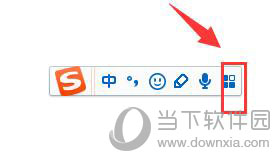
2、在打开的工具箱中会看到鼠标手势选项,直接点击开始自动安装;
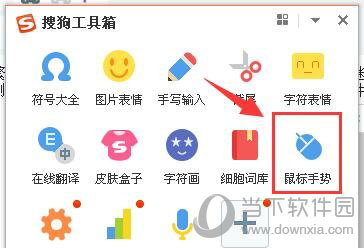
3、安装完成后会自动开启鼠标手势功能,在弹出的对话框中,会看到鼠标手势的一些操作方法;
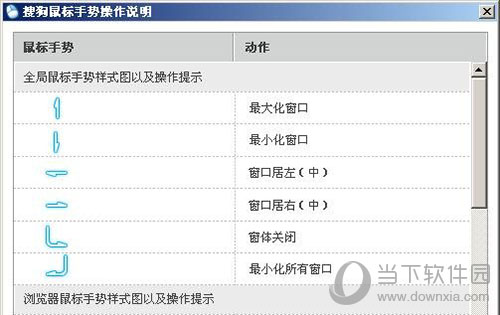
4、点击右下角的鼠标手势图标,然后点击设置,可自行选择允许鼠标手势操作的软件。
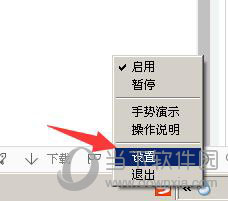
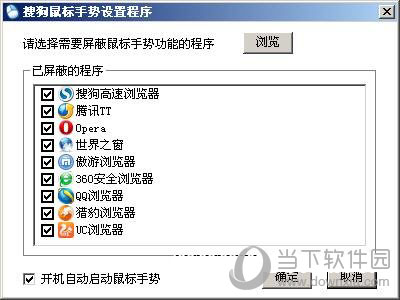
5、我们就开始尝试使用鼠标手势工具,打开浏览器中的某一个页面,然后长按鼠标右键,向下滑动就可以将窗口最小化。
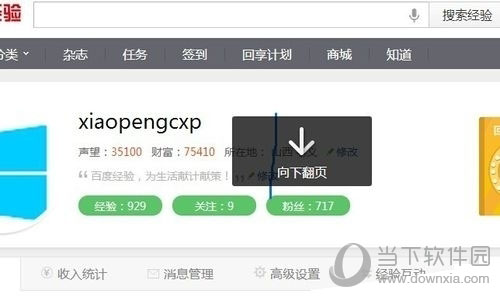
6、长按鼠标右键,然后向上滑动就是最大化窗口,向左滑动就是后退页面,向右滑动就是前进页面,如图5所示。
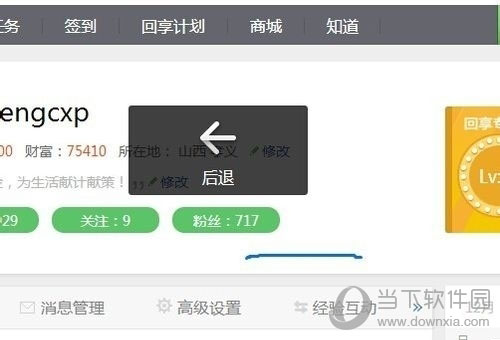
7、鼠标手势工具不仅可以用在浏览器中还可以在PPT展示中使用,也可以在系统默认界面使用,具体的使用方法可以查看软件中的操作说明哦。
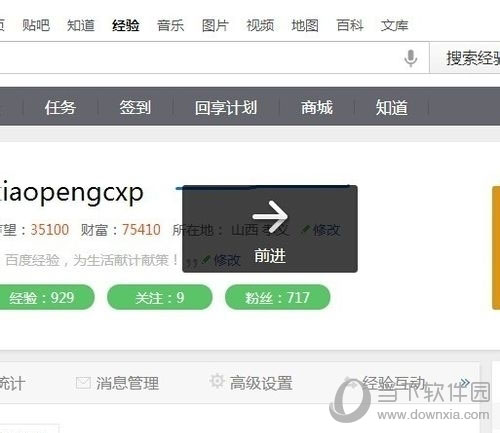
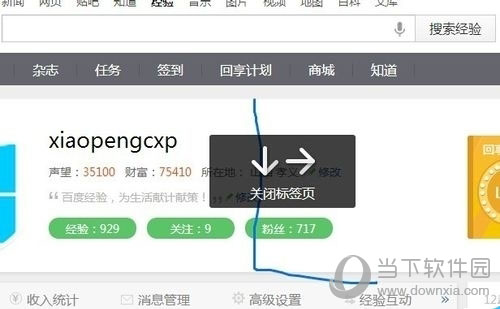
以上就是自由互联小编今天介绍的搜狗输入法鼠标手势的功能使用介绍,鼠标手势的开启可以让我们在操作上更加得快捷,也可以提高工作上的效率,非常方便实用!大家可以下载使用看看哦,希望自由互联小编的教程能给大家带来帮助~
